применяется для создания выборки данных из таблицы элементов. По результатам фильтрации в таблице отображаются только те элементы, которые удовлетворяют выбранному условию. Фильтрация может облегчить пользователю поиск необходимых значений в таблице элементов. Фильтрация данных производится в выбранном столбце таблицы по значениям соответствующего атрибута. Фильтрация таблицы может производиться по значениям одного столбца или по значениям нескольких столбцов.
Фильтр столбца можно установить с помощью кнопки
 , расположенной в заголовке столбца. При этом откроется список критериев фильтрации, в котором будут содержаться все возможные значения атрибута, а также стандартные позиции:
, расположенной в заголовке столбца. При этом откроется список критериев фильтрации, в котором будут содержаться все возможные значения атрибута, а также стандартные позиции:
(Все). Фильтрация отсутствует. Именно это значение установлено по умолчанию для всех атрибутов всех таблиц элементов.
(Условие…). Фильтрация по сложному критерию. При выборе пользователем этой позиции списка откроется окно выбора условий, в котором можно выбрать требуемый критерий. Фильтрация приведет к отображению только тех строк, значения которых в данном столбце удовлетворяет выбранному условию.
(Пусто). Фильтрация по незаполненным значениям атрибутов. Приводит к отображению только тех строк, которые имеют пустые значения в данном столбце.
(Не пусто). Фильтрация по заполненным значениям атрибутов. Приводит к отображению только тех строк, которые имеют непустые значения в данном столбце.
Если таблицу элементов подвернуть фильтрации, то в нижней части окна, содержащего эту таблицу, появится панель фильтра колонок, на которой указаны примененные условия фильтрации: атрибуты и их значения, выбранные для фильтрации. Панель фильтра колонок закрывается при отмене фильтров столбцов.
Например, в справочнике раскрывающийся список критериев фильтрации столбца «Тип» может иметь следующий вид:
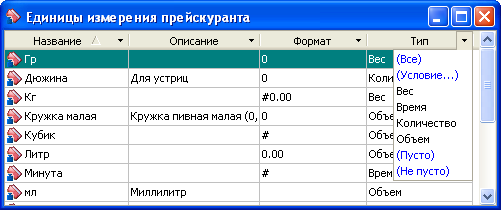
При выборе одного из значений атрибута произойдет фильтрация элементов таблицы по этому значению, и будут отображены только элементы, удовлетворяющие выбранному критерию. Например, если выбрать в раскрывающемся списке столбца «Тип» позицию «Количество», в окне просмотра справочника останутся только элементы, у которых атрибут «Тип» имеет значение «Количество», а в нижней части окна просмотра появится панель критериев фильтрации:

Признаком проведенной фильтрации по значению данного атрибута также служит изменение цвета кнопки
 в заголовке столбца с черного на синий
в заголовке столбца с черного на синий
 :
:

Фильтрация данных в таблице может производиться одновременно по нескольким критериям. В этом случае для каждого атрибута, подлежащего фильтрации, нужно выбрать необходимый критерий. Фильтрация будет производиться последовательно: сначала по одному атрибуту, затем по другому и т.д. Окончательный результат фильтрации не будет зависеть от порядка выбора атрибутов.
Путем комбинации операций фильтрации, сортировки и буксировки столбцов можно придавать таблице элементов требуемый вид.
Например, в справочнике
требуется отобразить только те черновики, которые созданы сотрудником с пользовательским именем
«Сидоров Сергей» для точки обслуживания
«Бар 2» и расположить их в обратном хронологическом порядке.
До сортировки и фильтрации окно просмотра имело следующий вид:

Сначала для атрибута
«Сотрудник» выберем критерий
«Пахомов Владимир»:

тогда окно просмотра примет следующий вид:

для атрибута
«Описание» – критерий
«Для бара 2»:

Тогда окно просмотра примет следующий вид:

Наконец, для атрибута «Дата» проведем сортировку по убыванию. В результате окно просмотра справочника примет следующий вид:

Все эти действия можно было выполнять в любом порядке, результат получился бы тем же.
При выборе в списке критериев фильтрации позиции <(Условие…)> или при нажатии на кнопку на панели критериев фильтрации откроется окно , в котором можно задать или изменить условия фильтрации.

При нажатии на кнопку
 на панели фильтра колонок все выбранные условия фильтрации отменяются, панель критериев фильтрации закрывается.
на панели фильтра колонок все выбранные условия фильтрации отменяются, панель критериев фильтрации закрывается.
При настройке фильтрации можно установить маску фильтра. Маска фильтра позволяет вывести в таблице только те элементы, которые соответствуют условиям, указанным в этой маске фильтра.
Для создания условий, которым будет соответствовать маска фильтра, используется символьная строка поиска. В эту строку можно включать следующие символы-шаблоны.
|
Символ-шаблон |
Описание |
|---|---|
|
_(символ подчеркивания) |
Замещает любой одиночный символ. |
|
% |
Замещает последовательность любого количества символов, включая начальные и конечные пробелы. |
|
[] |
Устанавливает соответствие одного символа, включенного в последовательность символов, например [апзв]. |
|
[^] |
Устанавливает запрет соответствия одному из символов, включенных в последовательность символов, например [^ртф]. |
Рассмотрим примеры построения масок фильтра.
По условиям примера в справочнике
необходимо выбрать все продукты, начинающиеся на букву
«К». Причем длина названия продукта не должна превышать 4 символов.
Для выполнения этого условия требуется ввести в поле строку, содержащую символ
«К», три символа подчеркивания, пробел и знак процента. Эти три символа подчеркивания позволяют заместить любые три символа, следующие за букой
«К».


Допустим, в справочнике
требуется отобразить только те устройства, которые содержат в своем названии сочетание символов
«ПОС». Введем соответствующую маску в окне настройки фильтра:


Допустим, в справочнике
требуется отобразить только тех сотрудников, фамилии которых начинаются с букв
«Б» или
«И». Введем соответствующую маску в окне настройки фильтра:


Допустим, в справочнике
требуется отобразить только те продукты на букву
«К», вторая буква в названии которых не совпадает с
«л». Введем соответствующую маску в окне настройки фильтра:

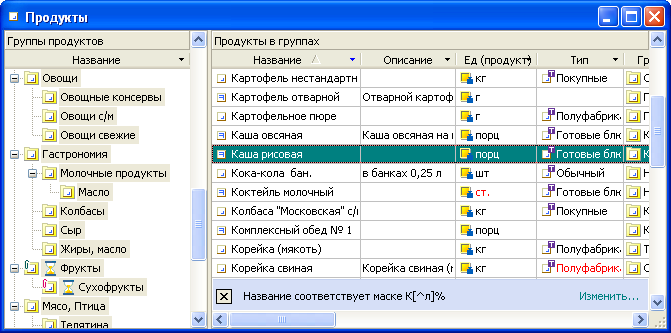
Настройки, выполненные с помощью операции фильтрации, сохраняются после закрытия окна просмотра, а также после выхода из системы и новой ее загрузке тем же пользователем.
Фильтрация используется при формировании печатных представлений, содержащих данные таблиц. Если таблица, отображаемая в окне просмотра, отфильтрована, то и в печатном представлении будут отображены отфильтрованные данные.